关闭磁盘碎片整理计划的操作步骤:
1、使用win+e打开资源管理器,选择对应的盘符,右键点击,在菜单中选择属性,如下图所示:
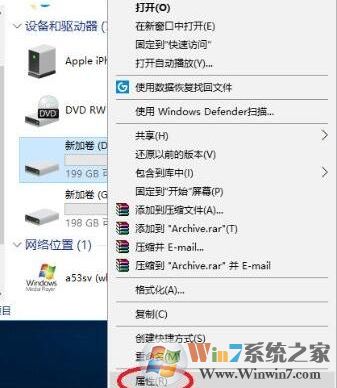
2、在弹出的属性窗口中,点击“工具”选项卡,找到“对驱动器进行优化和碎片整理”项目”并点击“优化”,如下图所示:
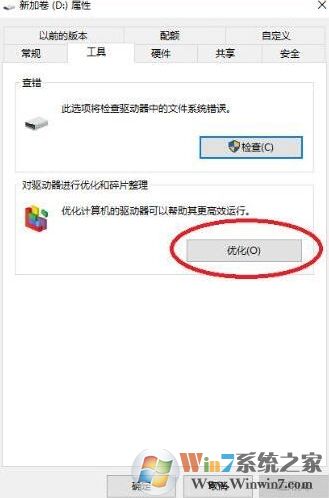
3、在优化驱动器界面,点击下方的“更改设置”,如下图所示:
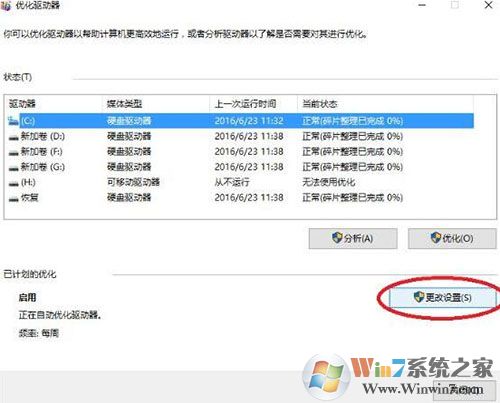
4、在随后出现的优化驱动器界面中,去掉“按计划运行(推荐)”勾选,点击确定即可,如下图所示:
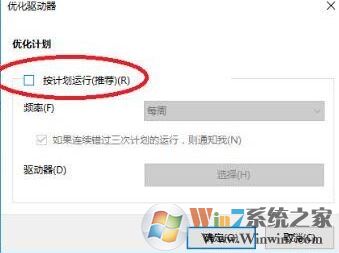
总结:以上就是win10系统打开和关闭磁盘碎片整理计划的方法了,希望对大家有帮助。